Системы эквайринга отличаются от остального торгового оборудования более высокой сложностью. Если большинство устройств подразумевает преимущественно односторонний обмен данными с товароучетной системой, то в случае с эквайриногом мы должны полноценно взаимодействовать со сторонним программно-аппаратным комплексом, куда, кроме собственно пинпада, входит и система процессинга банка.
Рассмотрим схему взаимодействия подробнее. Перед этим также советуем освежить знания о том, как работает торговое оборудование, прочитав статью: Автоматизируем розницу. Часть 2 — Торговое оборудование.
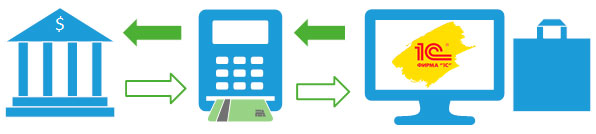 Пробив на кассе покупки и предъявив кассиру банковскую карту, покупатель запускает целую цепочку событий. Кассир нажимает клавишу безналичной оплаты, которая в свою очередь вызывает соответствующую обработку, передающую подключенному оборудованию — пинпаду — данные о покупке, в частности сумму к оплате.
Пробив на кассе покупки и предъявив кассиру банковскую карту, покупатель запускает целую цепочку событий. Кассир нажимает клавишу безналичной оплаты, которая в свою очередь вызывает соответствующую обработку, передающую подключенному оборудованию — пинпаду — данные о покупке, в частности сумму к оплате.
Приняв эти данные, пинпад предлагает считать магнитную полосу карты или вставить ее чипом в ридер. Получив данные карты покупателя, пинпад связывается с процессингом банка и передает их туда, вместе с суммой и прочей информацией о покупке. Процессинг, в зависимости от настроек и правил обслуживания карт, может запросить дополнительную авторизацию по пин-коду, после чего анализирует информацию на предмет возможности осуществления покупки по данной карте. В зависимости от результата пинпаду направляется положительный или отрицательный ответ.
Результат обработки данных процессингом пинпад передает назад товароучетной системе, которая или пробивает чек, или печатает слип с причиной отказа. В случае отсутствия связи с процессингом пинпад также выдает отказ.
Такая схема работы коренным образом отличается от схемы работы остального торгового оборудования, большая часть которого способна работать как стандартный тип оборудования, а фирменные драйвера и обработки позволяют реализовать дополнительный функционал, или вообще работать как совместимая модель, с частичной потерей реализуемых возможностей. Несовпадение версий драйверов и обработок также, в большинстве случаев, выдаст только предупреждение. С эквайриногом малейшее несовпадение или несостыковка элементов между собой приводит к полной неработоспособности системы.
По популярности и распространенности система INPAS Smart Sale уступает, пожалуй, только Сбербанку, который, надо признать, является еще и самым беспроблемным в техническом плане. С INPAS все обстоит сложнее, сама компания разрабатывает только программно-аппаратный комплекс для реализации эквайринговых систем, а забота о конечных внедрениях ложится на плечи сотрудников техподдержки банков. Вот здесь и начинается самое интересное.
В этот раз нам предстояло подключить к кассовому узлу под управлением 1С:Розница 1.0 пинпад популярной модели Verifone Vx810 от банка Уралсиб. Собственно, подключение оборудования проблем не вызвало, пинпад подключается к кассовому узлу через интерфейсc RS-232 (COM-порт) или USB с программной эмуляцией RS-232, также следует подключить пинпад к локальной сети и настроить ему доступ в интернет.
На этом успехи закончились. Далее сотрудник банка попытался запустить некую самописную программу, которая якобы должна проанализировать программы и оборудование и выдать список необходимых к установке драйверов и компонентов. Но программа захотела установленный MS Excel и работать отказалась… В папке с ней мы нашли электронную таблицу, которая содержала таблицу соответствия товароучетного ПО и компонентов INPAS, та ее часть, что касалась 1С, способна была вызвать у любого 1С-ника дикий шок. При живом общении также выяснилось, что сотрудники банка откровенно путают версии конфигураций и выпуски платформы, а по поводу обработки обслуживания пояснили что-то невнятное, типа 1С это сама скачает со своего сайта и это бесплатно.
В общем стало понятно, что пора брать ситуацию в свои руки. Как показало вдумчивое изучение доступной документации — все не так сложно, как кажется. Разработчик предоставляет все необходимые инструменты, а то, как их используют на практике оставим на совести работников техподдержки банков.
Чтобы скачать необходимые компоненты посетим сайт поддержки INPAS и перейдем в раздел Свободно распр. ПО, который ведет на FTP-сервер компании, где нас интересует директория 1. Integrirovannye kassovye resheniya. Здесь находим и скачиваем два компонента: Vneshnaa obrabotka dlya 1C.rar и DUALConnector 1.1.3.rar.
Распаковав архив с Vneshnaa obrabotka dlya 1C.rar, установим компоненту Dual Connector 1C и прейдем в папку с установленной программой.
Из содержимого нам интересны два файла: обработка обслуживания InpasDualConnector81_v1.epf, скопируйте ее в любое удобное место, и библиотека a_inpasDC1c83.dll, которую зарегистрируйте командой:
regsvr32 "C:Program FilesDual Connector 1Ca_inpasDC1c83.dll"
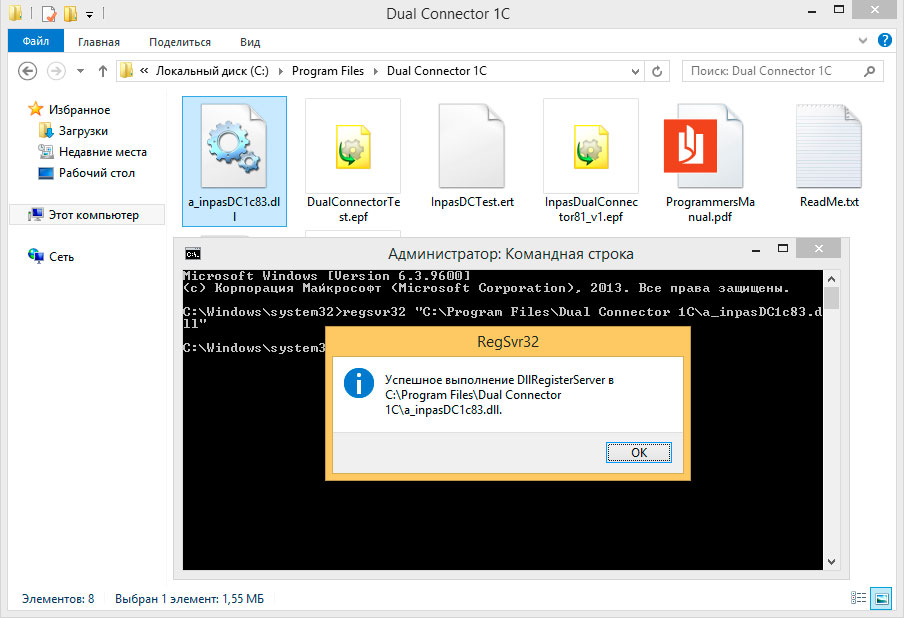 Обработку обслуживания необходимо сконвертировать, для этого запустите 1С в режиме конфигуратора и откройте обработку через меню Файл — Открыть, согласившись с предложением конвертации.
Обработку обслуживания необходимо сконвертировать, для этого запустите 1С в режиме конфигуратора и откройте обработку через меню Файл — Открыть, согласившись с предложением конвертации.
Таким образом мы установим драйвер ТО и подготовим обработку обслуживания, т.е. выполним все необходимые действия для платформы 1С:Предприятие. Но не будем забывать, что эквайринг — сложный программно-аппаратный комплекс, а не просто очередной экземпляр торгового оборудования и для взаимодействия, с ним нужны свои программные компоненты. Поэтому распаковываем второй скачанный архив DUALConnector 1.1.3.rar и устанавливаем Dual Connector, это непосредственно модуль для работы с комплексом INPAS Smart Sale, не следует путать его с установленным нами ранее пакетом Dual Connector 1C, который содержит только компоненты для интеграции с 1С.
Также можно воспользоваться универсальным пакетом Connectors Install 1.1.3.rar, который обычно имеется у сотрудников поддержки банка, установив оттуда нужный нам компонент Dual Connector (не путать со Smart Connector, который могут рекомендовать сотрудники банка).
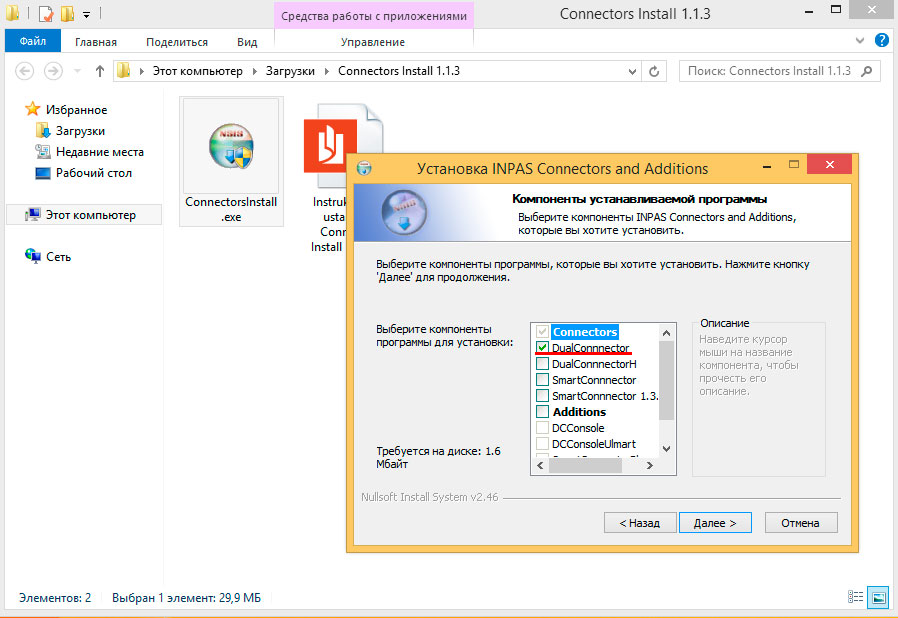 Теперь запускаем 1С:Розница и переходим к Помощнику подключения и настройки торгового оборудования, где выбираем Эквайринговую систему.
Теперь запускаем 1С:Розница и переходим к Помощнику подключения и настройки торгового оборудования, где выбираем Эквайринговую систему.
Следующим шагом выбираем Добавить новую обработку обслуживания.
Указываем каталог, где находится сконвертированная обработка и нажимаем Получить список, ниже должна появиться Inpas Dual Connector: Эквайринговая система, выбираем ее и жмем Далее.
На следующем экране подтверждаем добавление нового устройства и переходим к его настройкам:
- ИД терминала — идентификатор пинпада, следует посмотреть в его настройках или узнать у сотрудника банка.
- Порт — номер COM-порта к которому подключен пинпад.
- Скорость — оставляем по умолчанию 115 200.
- Код валюты — по умолчанию в обработке стоит старый код 810, новый код рубля — 643, что именно нужно поставить уточняем у сотрудника банка.
- Ширина слипа — ширина ленты фискального регистратора на котором будут печататься слипы.
Оставшиеся две галочки устанавливаются по согласованию с сотрудником банка.
Если все сделано правильно, то по нажатию кнопки OK, обработка свяжется с пинпадом, тот проверит связь и правильность настроек с процессингом банка и оборудование будет полностью готово к работе.
Несмотря на то, что в нашем примере рассматривалась конфигурация 1С:Розница 1.0, данная инструкция с некоторыми уточнениями применима также к конфигурации 1С:Управление торговлей 10.3.
Автор: Уваров А.С.

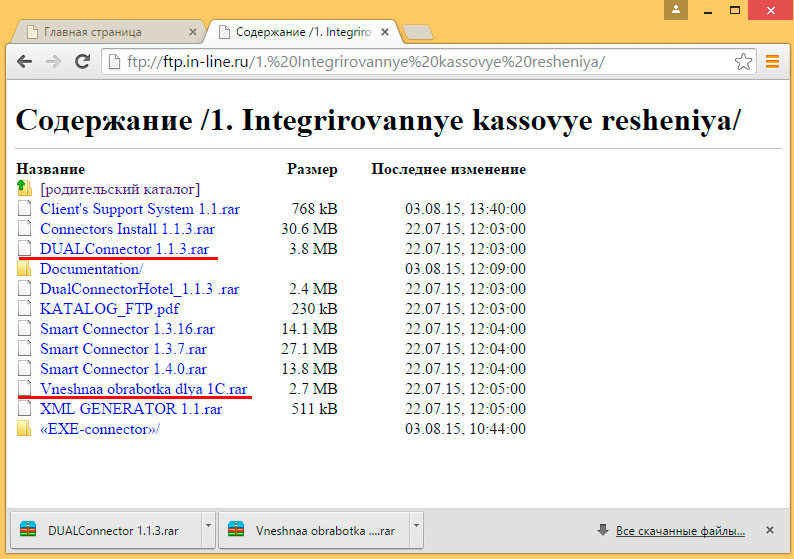
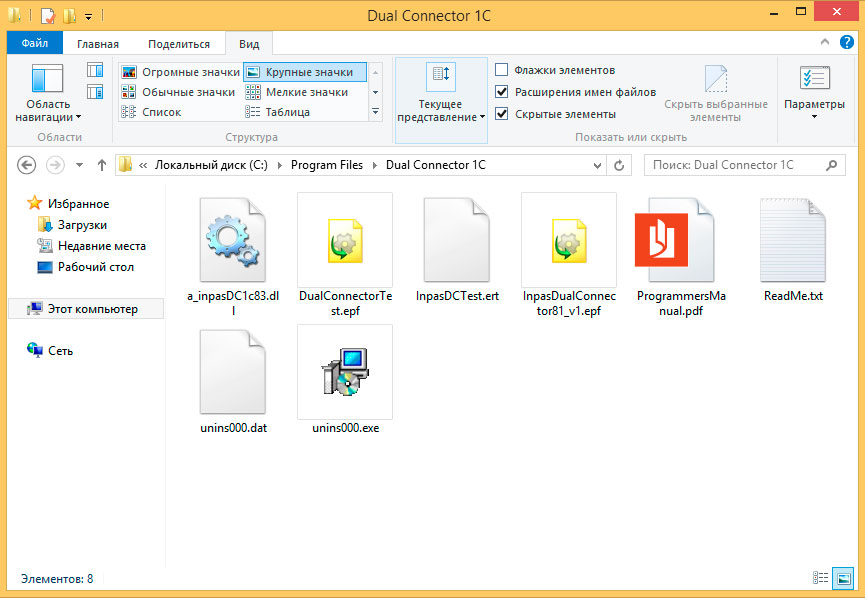
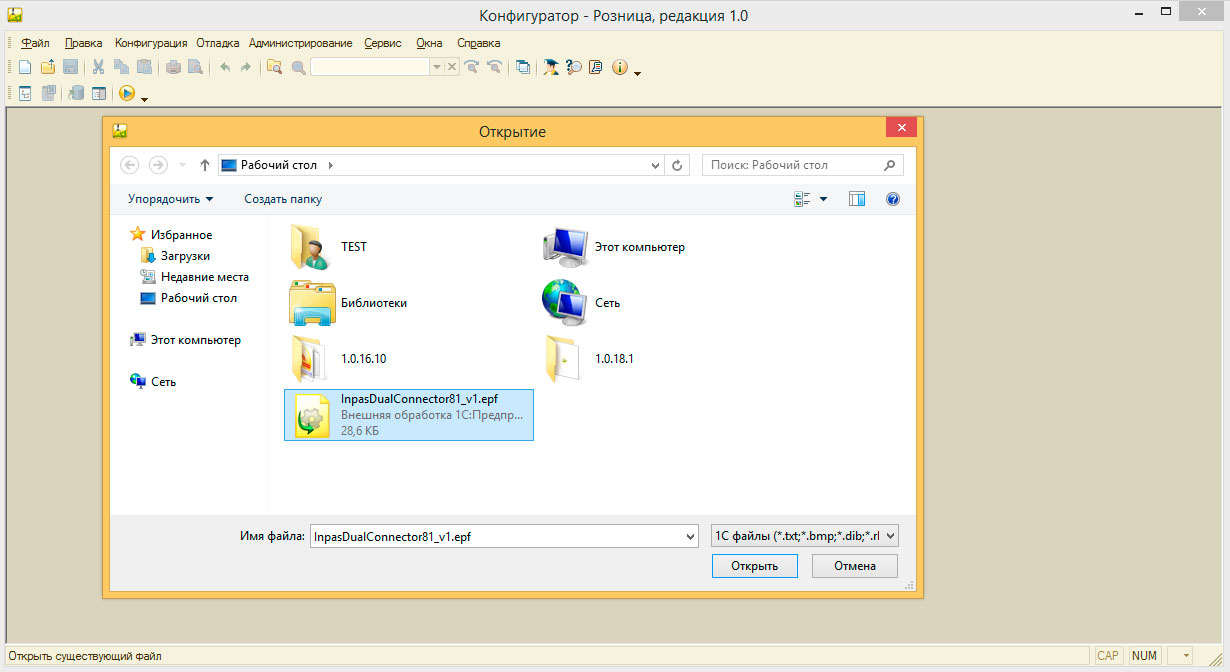
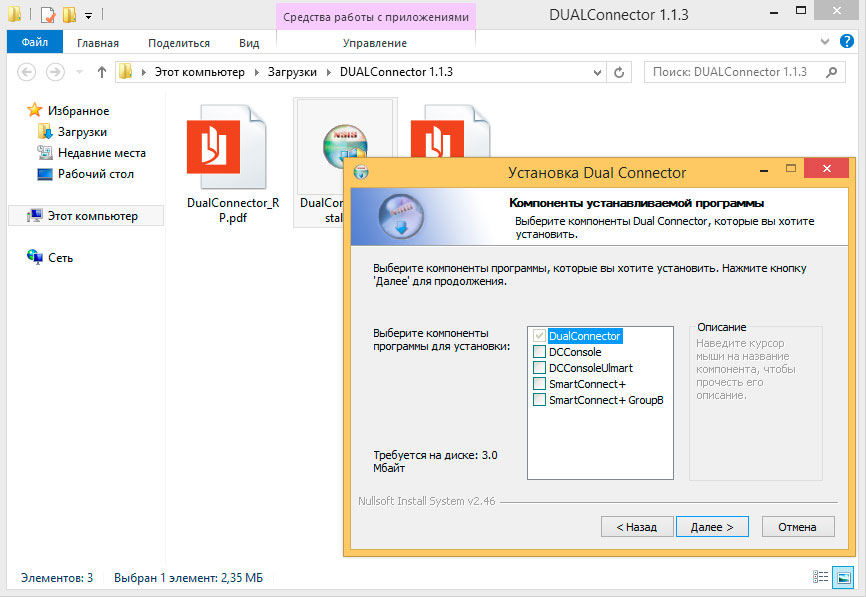
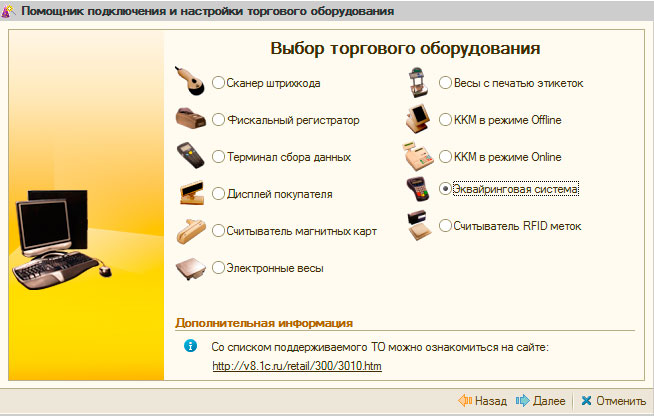
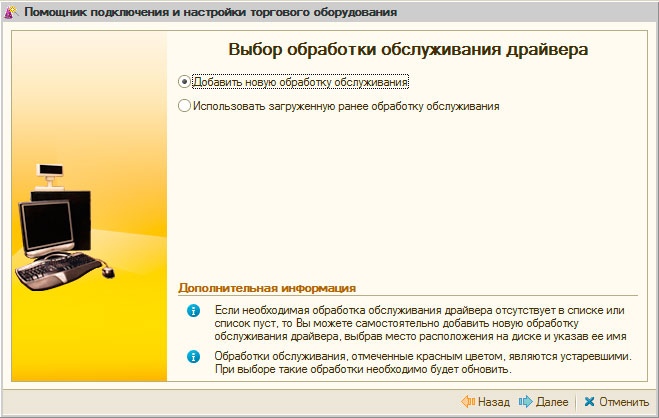
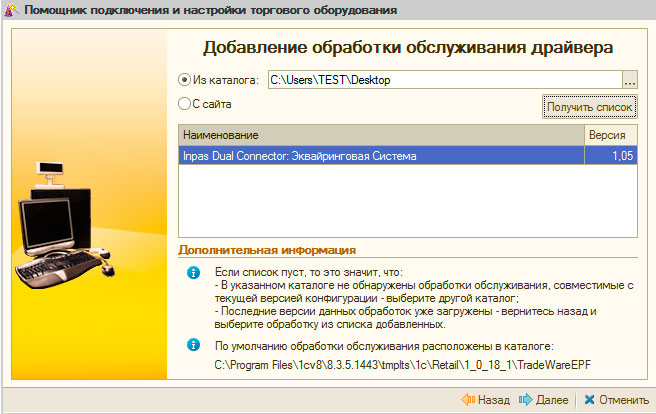
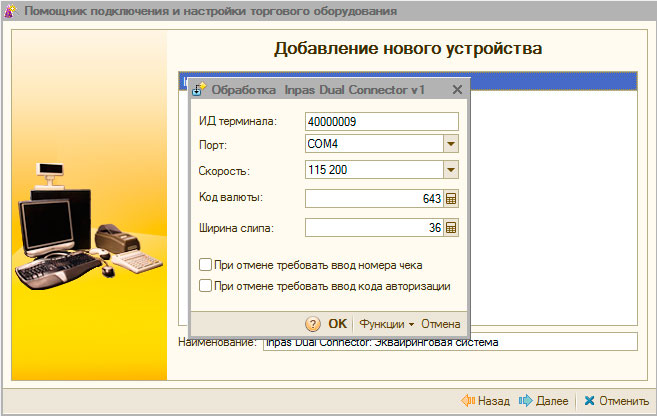





Может не повезло с работниками банка. В нормальных банках техподдержка знает эти терминалы и знает как с ними работать. Обычно они плотно контактируют с инпасом и тот тоже оперативно реагирует на вопросы.
Дополню статью: Кроме Дуалконнектора для 810 подходит также Пульсар. Он также несложно настраивается и работал тогда, когда еще не было дуалконнектора. Пульсар может немного сложнее. Но в работе более удобный так полностью доступен для управления, ведет расширенное логирование, намного более подробное чем дуалконнектор.
(1) aspirator23, С Пульсаром проще, для него стандартная обработка от 1С есть, но сколько сталкивались — наши банки через него не работают, говорят что устарел. Только Дуал или СмартКоннектор.
А с банковскими работниками у нас везде так. Терминалы то они знают, а вот в 1С откровенно плавают, обычно они приезжают настраивают терминал, а мы подключаем его к 1С.
(2)
…. обычно они приезжают настраивают терминал, а мы подключаем его к 1С. …
Подпишусь 🙂
Мучаюсь с проблемой — при пробитии чека выходит надпись Неизвестная ошибка — статус возврата -0 , перерыв код (там то и ни чего сложного нет ) склонен что проблемма не в 1Ц а в самом аппарате
Спасибо вам Андрей, за огромный и подробный труд. Я думал вы только у себя на пишите…
Здесь был эксперимент, пока не слишком удачный. Редактор родом из 90-х вымораживает, как в плане верстки текста, так и в плане загрузки изображений. В общем времени на нормальное размещение статьи с задуманным оформлением и картинками уходит недопустимо много 🙁
Нормальная статья, актуальная.
Есть кто подключал по данной инструкции к 1с 7.7 ?
А вот у меня беда, вылетает в такую ошибку: {ВнешняяОбработка.InpasDualConnector81_v1(584)}: Метод объекта не обнаружен (АварийнаяОтмена)
Если Не Объект.Драйвер.АварийнаяОтмена(ИДУстройства) Тогда
И самое что интересное выходит 4 чекка эквайринга, вместо двух…. И получается ни одного фискального, т.к. вылетает в ошибку
У вас, скорее всего, старая обработка, откройте ее конфигуратором и посмотрите, есть ли там метод АварийнаяОтмена.
InpasDualConnector81_v1.epf нет в архиве с сайта инпас, где можно найти или может кто поделится? на ут11.4 хочу попробовать
InpasDualConnector81_v1.epf и УТ11 вместе работать не будут. Драйвера для ИНПАС входят в стандартную поставку.
(10) Обработка чья с инпаса или отсюда? Да и скачивал вроде все последнее!!!
(13)
ВнешняяОбработка.InpasDualConnector81_v1 — вот ее и открываем.
День добрый, нужно подключить терминал к 1С:Бухгалерии 8, можете помочь?